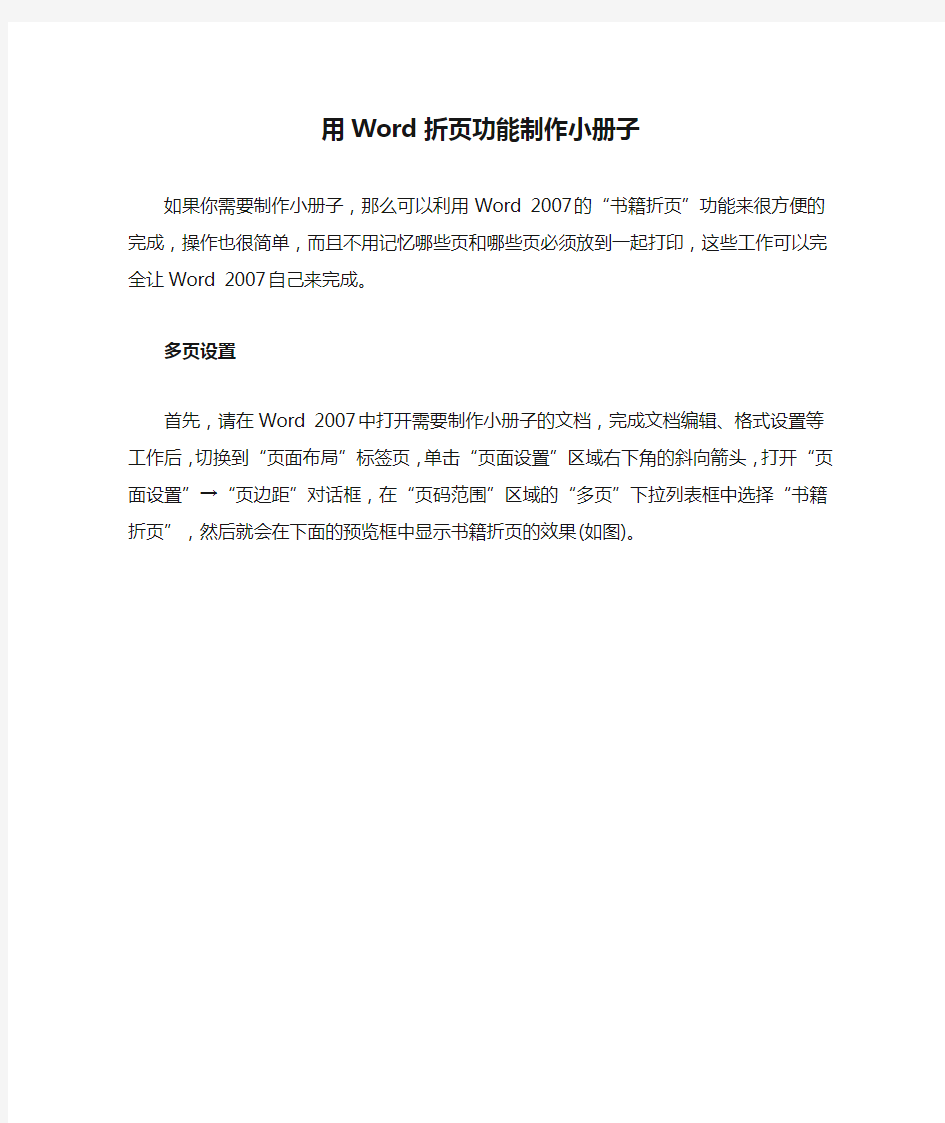
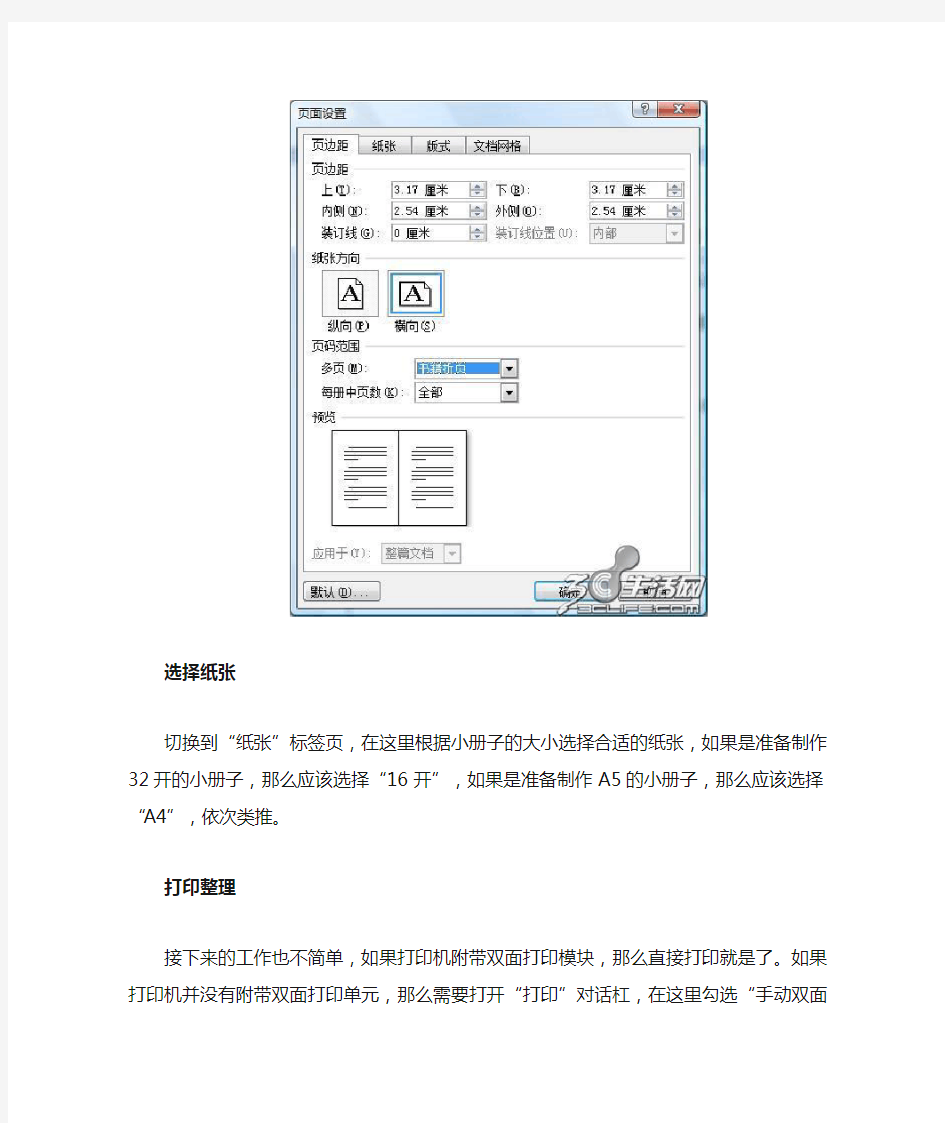
用Word折页功能制作小册子
如果你需要制作小册子,那么可以利用Word 2007的“书籍折页”功能来很方便的完成,操作也很简单,而且不用记忆哪些页和哪些页必须放到一起打印,这些工作可以完全让Word 2007自己来完成。
多页设置
首先,请在Word 2007中打开需要制作小册子的文档,完成文档编辑、格式设置等工作后,切换到“页面布局”标签页,单击“页面设置”区域右下角的斜向箭头,打开“页面设置”→“页边距”对话框,在“页码范围”区域的“多页”下拉列表框中选择“书籍折页”,然后就会在下面的预览框中显示书籍折页的效果(如图)。
选择纸张
切换到“纸张”标签页,在这里根据小册子的大小选择合适的纸张,如果是准备制作32开的小册子,那么应该选择“16开”,如果是准备制作A5的小册子,那么应该选择“A4”,依次类推。
打印整理
接下来的工作也不简单,如果打印机附带双面打印模块,那么直接打印就是了。如果打印机并没有附带双面打印单元,那么需要打开“打印”对话杠,在这里勾选“手动双面打印”复选框,确定后会有相应的提示,你需要将首次打印出来的纸张翻面后再放回去,再次确认后即可,Word 2007会自动按照第一页和最后一页、第三页和倒数第三页的顺序进行打印,如果小册子的总页数不巧正好是奇数页,那么Word 2007会用空白页自动补齐。
完成上述工作后,我们就可以将纸张按照页码顺序进行整理,装订完成后用裁纸刀切齐即可。总体上感觉,Word 2007的“书籍折页”要比“拼页”来的方便,毕竟不需要忘记页面,感兴趣的朋友可以一试。
用A4 纸打印成A5 大小的册子为例讲解 如果已经用WORD排完版了,那么按如下操作,重新排版;如果你准备开 始写,那么你很幸运,不用重复排版了? 一、页面设置 第一主角页面设置,打开WORD文档,进行页面设置(文件->页面设置): 页边距方向: 横向 页码范围: 拼页 装订线0 厘米。因为是从页面的中间装订 纸张选择A4 版式选中奇偶页不同 确定后,会发现WORD将页面变成A5 了,并会把A5当作一个页面来看待,就像平常的操作一样,区别在于打印上,以下再讲。 因为选择的是奇偶页不同,所以可以在偶页和奇页上分别进行页眉页脚的设置,这样设置的好处是页面更统一。如: 把奇页的页码放在最右边,而偶页的页码放在最左边,知道为什么不,嘿嘿,因为这样在装订好之后,页码都会在页的最边缘上,如果还不懂,找本书打开看看就知道了。 二、打印 单页面设置还不算完,现在说说另一个主角――打印。 不好讲,以例为证:
假设A5的小册子共有10页,则在打印时可以这样设置。(文件->打印)页码范围10,1 ,2,9,8,3,4,7,6,5, 每 2 个一组看看有什么规律,再以每 4 个一组看看。 第1xxA4 纸 正面:10,1 反面:2,9 第2xxA4 纸 正面:8,3 反面:4,7 第3xxA4 纸 正面:6,5 以 2 个一组的规律是: 每两个数的和等于首页及末页的和。 以 4 个一组的规律是: 大数,小数,小数+1,大数-1。 一般都是这样做,竖着写总页数的一半即从 1 写到5,后再每一个数的后面用总页数+1(即首页及末页的和)减去前面的数,值写在后面,就会变成: 1,10 2,9 3,8 4,7 5,6
查看文章 印前拼版基本知识2009-01-05 21:36 一、印刷品拼版专业术语 1、出血 印刷品印完后,为使成品外观整齐,必须将不整齐的边缘裁切掉。裁掉的边缘一般需要留有一定的宽度,这个宽度就是“出血位”。设计师在设计印刷品时,一般要在成品尺寸外留3mm(如有特殊要也可以多留“出血位”),以防止在成品裁切时裁少了露出纸色(白边),裁多了会切掉版面内容。留出“出血位”,是设计师设计过程中必须要做的工作。 2、叼口 印刷机印刷时叨纸的宽度叫做咬口,咬口部分是印不上内容的。一般咬口尺寸为10mm-12mm。在拼版过程中,对纸张大小与页面位置计算时,必须要考虑这个尺寸。设置页面尺寸时加出咬口宽度。 3、切口宽度 指成品图文区域到成品的装订边以外的其它各边的距离。通常至少设置成与出血相同的尺寸。 例:“出血位”是3mm,则切口宽度至少为3mm。 4、订口 订口指印刷成品的装订边。订口宽度指图文区域到成品订边的距离。一般无线胶订、骑马订时,订口宽度和翻口方向宽度是一样的。如果装订方式为平订或胶订,由于装订时要占有一定的宽度,订口宽度应比切口宽度宽一点。这样,成品两边的空白位置就会一致。 5、贴 配页成书时,一张纸(不论大小)上的所有面码组成一帖。(俗称带) 6、裁切线 裁切线是成品切边时的指示线。 7、图边线 图边线指有效印刷面积的指示线。 8、中线 中线是印刷品的水平、垂直等分线,中线可用来在正反印刷时作为正面、反面套印对位用,也可用来在第一色印刷时对印版定位以及后面印色的印版定位用。
9、轮廓线 一般用作模切线,是包装容器的后加工方式之一。 10、印张 一张印有很多页面的纸张叫一个印张,纸张常用4页、8页、12页、16页、32页、48页等规格印刷,即一张纸上有4页、8页、12页、16页、32页、48页等规格印刷,即一张纸上有4P、8P、12P等(P即为英文Page的缩写)。 二、印前相关要素 印刷是一门科学,同时又是一项科技含量很高的系统工程,以下概述的印前相关要素都是实践经验的总结,其中不乏惨痛的教训,很值得我们借鉴。 1、输出菲林应如何确认网线? 胶印是印刷的主流印刷方式。其用于晒版的菲林在输出时该加多少线数,主要应考虑两个因素:一是印刷的印刷分辨率;二是承印物的种类。就一般情况而言,国产印刷机能印刷的最高分辨率以200线为佳,国外印机可加网到300线。至于不同的承印物,其加网要求是: (1)如果承印物是铜版纸或高级压光白纸,由于其表面平滑度高,能够再现较细的网点,故加网线数较高。一般可加风到175-300线。粗质普通新闻纸可以加网到60-80线;光洁的新闻纸、一般凸版纸或普通胶版纸可加网到85-90线;光洁凸版纸或胶版纸可加网到100-133线。 (2)如果承印物是胶版纸,其表面较铜版纸粗,其加网线数可在120-150线之间。 (3)如果承印物是报报,其表面更粗糙一些,太小的网点会形成破碎的边缘或者完全落在凹下去的地主。因此应该使用较大的网点印刷,其加网线数可以80-133线之间。 2、滚翻印刷时应该怎样设计拼版? 滚翻印刷是指一个印版纸张两面各印一次,印完一面后,纸张翻面旋转180度,再印第二面。印第二面时,纸张的叨口方向要改变。印后沿中间裁切后可得两份同样的印刷品。这种方法适用于印数不多、一个印版上放有印刷品正反两面内容、印刷机副面相对较大等情况。例如:要印刷一个产品广告说明书折页,印刷成品尺寸为87mm×180mm 的6折页,准备在四开机上印刷。全开正度纸的尺寸为787mm×1092mm,四开纸的尺寸约为540mm×390mm,6折摊开为522mm×180mm。这样,一张四开纸上可放522mm×180mm的两个产品说明书折页。这样可以把正反面内容拼在一个4开版上,印刷时采用滚翻版印刷,裁切后,一个4开可得两个说明书。 3、自翻印刷应如何拼版? 自翻印刷是一块印版在纸两面印刷,但纸的翻法是常规翻法,叨口方向不变。一般16开杂志封面印刷常采用这种方式。例如,印一种杂志的四个封面,可以把版拼成一个4开,然后上4开机印刷。印完一面后自翻印刷,裁切后一个四开可得两个封面。
如何用Word文档打印小册子(A4打印成32K)工作中,我们常常会有许多资料,这些资料如果是电子版的,存在电脑中,不方便随时随地学习。许多人就会想办法将资料打印出来,装订好,随时携带来学习。但我们现在WORD文档常用A4纸排版,如果直接打印,相应的纸质资料不仅大而且会比较多。如果我们打印成小册子,就可以将资料装订成32开本的“小书”,携带和阅读都会方便。 下面,我将一步一步教你如何将普通A4纸排版的WORD文档打印成32K的小册子。首先我们假设大家已经有排好版,可打印的现成文档了。 第一步,点击“打印”按钮,弹出“打印”对话框。如图1所示。 图1 打印窗口
第二步,选择好可用的打印机名称,再点击“属性”按钮。将弹出打印机属性窗口。 第三步,选择“完成”选项卡,选中“双面打印(手动)”,再在“小册子打印”下选择“A4(左侧装订)”,即可。如图2所示。 图2 打印机属性窗口 说明:其他选项卡和内容保持默认即可,不需要修改。 第四步,点击“确定”按钮,返回“打印”窗口。该窗口内容可不修改,如图3所示。
图3 打印窗口 第五步,如果确认无误,直接点击“确认”按钮。即可。 第六步,此时你需要守在打印机旁等待打印的资料出来,先出来的是文档的正面(奇数页)--(机器不同,可能会有不同,亦有可能是偶数页先出来。有些机器可以在打印时设置)。 第七步,打印完一面后,直接将打印出来的资料重新放回打印机纸盒内。 第八步,在电脑上,点击“继续”打印的确认按钮。此时将会打印出资料的反面。 第九步,全部打印出来之后,此时你只要将资料对对折一下,在折痕处采用骑马订的方式将其装订好。 这样一个小册子就打印并装订好了。
如何用WORD打印小册子 郑州市农业路 冯灵全 ----我经常需要打印一些自己用的几十页厚的小册子,希望用A4纸打印成A5大小版面然后 对折,在中缝处订一下就成。但由于以前没有这样打印过,不知如何在WORD中实现自动编排,又不愿意将各页先打印出来再利用复印机重新整理的笨办法,经过试验,摸索出一种比较方便实用的方法,供朋友们参考。 ----要实现打印出来的文章能够直接装订成小册子,首先要满足下列条件: ----第一、纸张要设置成横向,左右各打印一页,并且各自有自己的页码(分栏是不行的);----第二、各页打印顺序必须自动重新排列,否则无法在打印结束后直接装订。 ----要满足第一个条件,可以使用拼页打印方式将页面一分为二,左右打印。而第二个条 件可以在WORD的打印窗口中控制,即打印时直接输入页码顺序,比如输入顺序8,1,2,7,……,打印出来的实际顺序就是8,1,2,7,……。但问题是:如何得到这个页码顺序?比如要打印一个(最少的)8页的A5大小的小册子,就需要用2张A4纸,第一张纸正面打印第8,1页,反面打印2,7页,第二张纸正面打印6,3页,反面打印4,5页,这样在中缝处钉一下,就成了页码顺序为1,2,3,4,5,6,7,8的小册子。如果页数较少时可以人工推算出来各页打印顺序,但是当页数较多时就非常麻烦了。我想到了经常使用的EXCEL,并很好的实现了任意页数的小册子的页码顺序计算方法。 ----下面以一个简单的例子介绍打印一个小册子的过程: ----1、在WORD中对要打印的文章进行页面设置。在“文件”菜单中选择“页面设置”,选“纸张大小”,将打印方向选择为“横向”,并正确选择纸张大小。图(1) ----选择“页边距”标签,设置各边距,并选中右边的“拼页”选项。图(2) ----将“纸张来源”设置为“手动送纸”。按“确定”完成页面设置。 ---- 2、在WORD的“插入”菜单中选择插入“页码”。
用WPS制作小册子的方法 出版小册子你自己也能 制作公司内部手册、内部出版物或个人打印收藏资料小册子等,常需要将一张大幅面的纸张对折成正反共四面来打印,四面四个页码,页码并不连续,但从折痕处折叠,用骑马钉装订成册,页码就连续了。这在印刷厂来说,简直是小菜一碟。但是,自己用电脑设计打印这样的册子,实现起来就有点难度。下面,我给大家介绍用金山WPS文字处理软件进行书籍折页打印,制作和打印一本这样的小册子的具体方法。 一、纸张尺寸选择 设计小册子所用的最大版面尺寸,就是你的打印机能够支持打印的最大幅面。比方说,如果你的打印机最大支持A4纸,那么在屏幕上设计页面就最大只能设置为A4。A4纸对折以后,刚好相当于A5纸的尺寸。 启动WPS文字软件,执行“文件→页面设置”菜单命令或双击页面左上角的空白处,打开页面设置对话框,在“纸张”选项卡设置纸张大小为A4。 二、折页参数设置 切换到“页边距”选项卡,在其“页码范围”一栏中选择“多页”一项后边的内容,该下拉列表框共提供3项内容可选:其中“普通”表示我们平常所看到的普通排版方式,不折页;选“书籍折页”方式打印的小册子,从左向右翻阅,也就是我们目前常看的图书样式;“反向书籍折页”方式打印的小册子,从右向左翻阅,就像古籍阅读顺序类似。 因为我们目前一般多采用现代阅读方式,所以我们选择“书籍折页”。这时纸张自动设置为横向,同时下面出现“每册中的页数”下拉框,我们一般选择“全部”。 关于“每册中的页数”这个参数,说明书中没有说明,使用者容易在这个问题上犯糊涂,不知该如何选择,故有必要说明一下: 由于构成小册子的每张纸都被分割成左右两部分,而且需要双面打印,因而每张纸上共有4页纸张相连但版面独立且不连贯的内容(折叠后才能内容连贯),所以每册中的页数都是4的倍数,如4、8、12等。如果页数不多,可选择“全
拼版工艺知识 工艺, 拼版, 知识 折页的方法 一、折页的方法及应用 折页是指将印刷好的书刊及单页印刷品按照页码的顺序折叠成一定规格幅面的工作过程。在开始进行出版物工艺设计时,首先要确定出版物的折页方式。在设计折页方式时,应考虑出版物的开本尺寸、页数、印刷装订设备等。通常书刊中图文的位置与顺序是根据折页过程中,纸张转动的情况和折缝的位置而定。目前折页的方式可分为如附图1所示的平行折页,垂直折页,混合折页,特殊折页等。平行折页法和特殊折页法(包括包心折页法、扇形折页法等)多用于折叠长条形的印刷品的设计,如广告、说明书、地图、书贴中的表和插图等。垂直折页法是应用最为普遍的折页方法,主要用于书刊的内页的设计。而混合折页法又称综合折页法,即在同一书帖中,既有平行折页,又有垂直折页。混合折页法适用于3折6页或3折9页等形式的书贴。 二、拼版的方法及应用 拼版是指将要印刷的页面按其折页方式按页码顺序排列在一起,其大小由印刷幅面及印刷纸张的大小来定。拼版可分为:零件的拼版和书刊的拼版两种。 1、零件的拼版 零散件在印刷品中占有较重的份量,例如,一张需要正反印刷幅面为16K的印品,可拼成如附图2所示正反印刷的双面版,为了节省印版也可拼成如附图3所示,在印刷时不需调换叼口边的单面自翻身版。 若是16开本的杂志封面,在拼版时可按照下列方式拼成自翻身版,其排版方式如附图4所示。 若是四折,则可按其纸张的不同拼成不同的版式。例如如附图5所示的尺寸为100×185×4折的扇形折叠小册子,在使用787×1092(mm)纸张,采用四开幅面进行印刷时,其排版方式则采用如附图6所示的滚翻版。该种方式在印刷翻身时,因需要调换叼口,故在印刷高精度的印刷品时,对印刷设备和纸张的有较高要求。 2、书刊的拼版 书刊(杂志、画册、图集等)在印刷前的拼版作业时,必须首先了解所需拼版书刊的开本、页码数目、装订方式(骑马订、铁丝平订、锁线装或胶订)、印刷色数(单色、双色或四色)、使用纸张的厚薄和折页形式(手工折页或机器折页)等工艺要素,才能确定其拼版的方法。 拼版方式选择得当,不但能使拼版装订顺利,还能节约费用,提高书刊的质量。在印刷工艺中,书页的编排是有特定的规律可循。无论页码多少,都需按照规律将其编排在特定的版面中,才能进行印刷。即折页数(F)与页数(L)和版面数(A)与印张数(I)之间具有一定的规律,即第一折形成两页4个页码,第二折形成四页8个页码……,折数与页数和版面的关系如附表1所示。 其可用公式表示为: L = I×2F A = 2L =I×2F+1 目前尽管装订的方式很多,但是的拼版页数编排方式只有以下两种: (1)折页、装订方式为套帖式: 套帖式如附图7所示,主要用于骑马订。例如一本书刊有64个页码,每一帖为16个页码(即64P每帖16P),采用骑马订,折页、装订为套帖式,则其拼版方法如附图8所示。
怎样用word排版制作小册子
怎样用word排版制作小册子?制作说明书 (2011-12-01 14:38:25) 转载▼ 标签: 分类:电脑图文 排版 制作小册子 words入门 校车事故 小册子 房价 鸿门宴 杂谈 方法一:
方法二: 利用“拼页”功能制作手册,简单易用!下用Word拼页功能制作手册
Word制作文档的功能强大,灵活多样。如若满足各种不同需求,还要适当应用。下面介绍的是利用Word软件的拼页功能制作各种手册。 所谓手册,是指那些类似于书一样的多页文档。打印出来之后用钉书机订好,就成为一本页码顺序一致的书了。这种手册最适合于制作各种产品和服务的使用说明书;公司内部参考的多面文档,如规章制度,聘用合同等。而总页码数应为4的倍数。如4,8,12,16……页。其原因是每一页纸的一面可以打印两页,两面就可以打印4页。总页数是4的几倍,就需要几张纸。不足的部分须用空页补齐。 言归正传。打开Word之后,首先确定选择了正确的打印机。然后从页面设置开始。用鼠标点“文件”菜单,再点“页面设置”。 然后点“纸张大小”选项卡,选择所需的纸张大小(一般用A4纸,因此做出的小册子就是A5大小的)。再用鼠标点“页边距”选项卡,选择“拼页”选项,以及所需的页边距大小。因为装订位置在两页的中缝处,所以不需要保留装订线的间距)。 在其它常规选项设置好之后,点“确定”退出对话框。这时屏幕上的内容显示区显示的一页是整张纸面积的一半。但Word是将这一页当做整张纸看待。所以设置方式与平常完全相同。
键入内容,设置好页眉和页脚,包括页码。在整个文档制作完成之后(这部分的工作与平常完全一样),就可以开始打印了。 手册制作的第2个步骤是打印。所谓拼页的意思就是把任意不同的2页拼在一张纸上打印,以此来实现各种所需文档的制作。为了制作我们的手册,必需明确应该将哪两页拼在一起。 以16页的文档为例:第一张纸的第一面打印第16页(最后一页)和第1页。中间用逗号隔开。这里的顺序是最关键的。你可以找一本书自己琢磨一下。整个打印步骤如下表所示。 第_张纸第_面页码 一16,1 一2,15 二14,3 二4,13 三12,5 三6、17 四10,7 四8,9 为了弄清拼页的关系和顺序,所以从上面的数据中找出规律。如下: 每次打印两页的页码之和均等于首页与末页之和。 每次都是先打印偶数页,后打印奇数页。 掌握了上面这两条规律你就不会搞错了。我们拿一本56页的书为例。 第_页第_面页码 一56,1=57-56 2,55=57-2 ……
折页册子的设计方法 在本文中,我们将介绍的这种漂亮及组合式结合的折页小册子是通过将一个较大的设计主题分散成多个小部分来完成。它通过不同的方块区域承载不同的图片或文字而构成版面设计。你的任务就是如何安排这些方块。 要使整个设计效果最好的关键之处是方块内的内容及文字字数等需要大概相等,这种版式很适合一些多个产品及一些基本相似的主题。我们在本文将分析你在设计中可能所面临的一些问题:
封面:整个折页的展开图只是一张标准信纸大小的尺寸,但却可以给人留下深刻的印象。通过各个方块元素,你可以轻松地重复同样的风格进行设计。除了统一的字体及边距外,其它的元素,颜色及风格,你都可以自由发挥! 两种方块: 这本小册子有两种方块——图片方块及文字方块——就象在玩一个九宫游戏将两者组合。图片及文字可以使用一个方块或相邻的多个方块。 简单的网格线:将版面水平及垂直分成九个相同的区域即可。三折页的折叠方式可以是风琴折或信纸折,我们将这些区域称为方块区域,虽然严格来说,它不是正方的。
四个区域: 这本小册子有三个主要区域,分别为封面折页,封底折页,内折页及由三个折页构成的内展开页。封面折页中,我们采用一个方块来应用标题,另外两个来应用图片。
图片占据两个方块: 设计应该保持简单。这张图片占据了两个相邻的方块,标题文字在方块中的左方,这种构成与方块本身的形状一致。上图示意图中圆形的元素同样可以与方块形成良好的搭配,使到整个版面形成漂亮的圆形及长方形的组合构成。
中部区域变化: 如果图片足够大,可以填充整个封面折页,标题可以考虑放在中间。它使到图片分开成两部分,但仍然在视觉上有联系,中间形成了一个缓冲区域。
印刷拼版3种方式图文详细讲解【自翻、大翻、正背翻】 自翻版,在同一个印版上印双面,一面印刷完毕后以纸张较长的一面进行左右翻转继续印刷下一面。属于我们常规尺寸拼版中较常用的方式。 以上图为例,翻转印刷后正背正好对照。 大翻版(也叫做滚翻版),也是在同一个印版上印刷双面,与自翻版不同的是在纸张较短的一面上进行翻转,一般应用在长条16开等稍特殊尺寸上。需要注意的是大翻版需要两个叨口,因此其成品尺寸需要在常规基础上进一步缩小,再预留出一个叨口出来。
需要注意的是大翻版在印刷时工序比较复杂,还要考虑叼口等问题,如果该尺寸有其他拼版方式,就不用考虑大翻,比如上图中横板16开拼4开完全可以拼制成8开自翻,且更省版省工。正背版,需发两套版,应用于书籍、画册等版数多,印量大或者幅面较大的类型。印量较小的从成本角度考量一般不拼正背版。拼正背版时需注意正背面内容要准确对照(特别是在版面较多的情况下),建议事先画出拼版帖进行参照,拼后也需要打出正背样稿校对检查。
关于成品尺寸为8开或4开的单独页面拼制正背版,直接添加辅助内容即可,不需要再连版复制,不再图示。 以上介绍了几种常规尺寸的拼版方式。 在实际制作中还要加上出血,角线、裁切线等辅助线条和色标及其他文字要求。 出血:就是在设计要求的成品尺寸之外加大外尺寸的图案,在栽切位加一些图案的延伸,在成品切边的时候起作用的,切纸不可能是一张一张切的,纸张经过推齐,但事实上不可能都很齐,在切的过程中,可能导致每张纸所切的边缘位置都不一样,如果没有出血,试想如果被切多的纸将会丢失内容,被切少的纸将会有白的边出现。因此,出血就是把内容在多做出几毫米,虽然多做的几毫米内容将被切掉,但避免了被多切或少切而产生的问题。通俗点讲就是专门将图案延伸出来,在裁切后保证达到成品尺寸的安全距离。通常情况下在宣传页、书籍、画册的出血的长度(单独一边的长度,下同)为3mm,在尺寸较大的包装箱(盒)、手提袋等印品中出血的长度为5mm,上述数据并不是固定值,根据设备等、技术等实际情况也可以进行调整,如在纸张比较紧张的情况下,可以压缩为1.5mm。有时在做包装类和手提袋时
如何用Word文档打印小册子 (A4打印成32K)工作中,我们常常会有许多资料,这些资料如果是电子版的,存在电脑中,不方便随时随地学习。许多人就会想办法将资料打印出来,装订好,随时携带来学习。但我们现在WORD文档常用A4纸排版,如果直接打印,相应的纸质资料不仅大而且会比较多。 如果我们打印成小册子,就可以将资料装订成32开本的“小书”,携带和阅读都会方便。 下面,我将一步教你如何将普通A4纸排版的WORD文档打印成32K的小册子。首先我们假设大家已经有排好版,可打印的现成文档了。 第一步,点击“打印”按钮,弹出“打印”对话框。如图1所示。 图1打印窗口 第二步,选择好可用的打印机名称,再点击“属性”按钮。将弹出打印机属性窗口。 第三步,选择“完成”选项卡,选中“双面打印(手动)”,再在“小册子打印”下选择“A4(左侧装订)”,即可。如图2所示。 图2打印机属性窗口 说明: 其他选项卡和内容保持默认即可,不需要修改。 第四步,点击“确定”按钮,返回“打印”窗口。该窗口内容可不修改,如图3所示。图3打印窗口 第五步,如果确认无误,直接点击“确认”按钮。即可。 第六步,此时你需要守在打印机旁等待打印的资料出来,先出来的是文档的正面(奇数页)--(机器不同,可能会有不同,亦有可能是偶数页先出来。有些机器可以在打印时设置)。
第七步,打印完一面后,直接将打印出来的资料重新放回打印机纸盒内。 第八步,在电脑上,点击“继续”打印的确认按钮。此时将会打印出资料的反面。 第九步,全部打印出来之后,此时你只要将资料对对折一下,在折痕处采用骑马订的方式将其装订好。 这样一个小册子就打印并装订好了。技术重点及提醒: 1.因为是正反面打印,有些打印机打印的出纸和出页顺序与示例中用的“HP”打印机可能不同(一般打印机会有提示,也可参照提示操作。不过试打一下会比较保险些),所以,大家可以先试打几页,如果没有问题就可以全部打印了。 2.因为双页小册子,一页A4纸上的内容相当于平常4页文档的内容,所以,打印时,最好保证页面是4的倍数,这样打印出来的内容才在装订时刚刚好。如果所有页数除以4的余数小于等于2时,在反面打印时,则不可将最后一页放入,否则会出现错页的情况。(这个问题视打印机不同会有不同,即有些不放,有些则需要全放。大家可按自己打印机的提示操作。也可以分别打印 1、2、 3、4页不同文档试验一下) 3.如何装订骑马订?可以将对折纸的骑缝放在2张桌子的连接处,保证中间有一0.5CM的缝隙,将订书机展开(一般小型办公用订书机如果不展开,肯定无法在纸的对折处装订的),直接用上半部分对准折痕按下,订书针即可穿过。再订下半部分。然后,将订书针压下。即可。 4.如果内容超过64页,最好分2个册子来打,否则,打印的纸张过厚,可能普通订书机无法订穿,得换大订书机方可。(普通杂志一般页面不多都会用骑马订装订,如《互联网周刊》等;一般厚点的则采用胶订,如《经理人》)。
竭诚为您提供优质文档/双击可除 word小册子模板 篇一:用woRd打印书籍小册子 用word打印书籍小册子 一、准备: 1.在菜单上单击--“文件”--“页面设置”--“页边距”选项卡。如图 2.设置页边距:在“上”“下”“内侧”和“外侧”框中,键入或选择页边距。 如果折页需要更大的间距,请在“装订线”框中键入或选择所需间距。参考:a4纸打印小册子时设置数据:上:1厘米;下:0.34厘米;内侧: 1.28厘米;外侧:2厘米。 3.在页码范围“多页”选项列表中,选择“书籍折页”。word会自动将纸张方向设为横向。 4.“每册中页数”设置不同可以得到不同装订方式的小册子: a:选“4”,得到[4页一组]装订方式的小册子:即双面打印后把每一张纸都分别对折,然后叠在一起装订。适用于
没有切纸机时,装订较厚的书籍时装订后右边缘仍是非常整齐。 b:选“全部”----得到[杂志]样式装订的小册子:即双面打印后把所有纸张重叠并对折,就是按页码顺序排列的一本书。适用于不太厚的资料。 c:选8、12等其它数字,得到[课本/日记本]样式装订的小册子。例如:选“20”:即双面打印后依次按顺序,把每5张纸(5x4=20页)重叠并对折,然后把对折后的小小册子再摞起来装订,就得到按页码顺序排列的一本书。适用于特别厚的书籍。 5.在“页面设置”框内点“纸张”标签,在“纸型”选“a4”。a4纸用得最多,当然,你也可以选择你需要的纸型。说明:设置好后在word窗口中的页面视图自动以1/2的a4纸大小显示,与打印时a4纸一面打两版(2页)页面内容相同,并不象平常情况下设置什么纸型就以什么纸型大小来显示视图。 6.在“页面设置”框内点“版式”标签,设置“页眉”“页脚”。参考:(word小册子模板)页脚不小于1.2厘米。 到这里小册子设置完毕。 二、打印: 在“文件”菜单内单击“打印(p)”,打开“打印”对话框,或按快捷键“ctrl+p”(注意:不要在常用工具栏上
如何用W P S制作小册 子 集团标准化工作小组 #Q8QGGQT-GX8G08Q8-GNQGJ8-MHHGN#
用WPS制作小册子的方法 出版小册子你自己也能 制作公司内部手册、内部出版物或个人打印收藏资料小册子等,常需要将一张大幅面的纸张对折成正反共四面来打印,四面四个页码,页码并不连续,但从折痕处折叠,用骑马钉装订成册,页码就连续了。这在印刷厂来说,简直是小菜一碟。但是,自己用电脑设计打印这样的册子,实现起来就有点难度。下面,我给大家介绍用金山WPS文字处理软件进行书籍折页打印,制作和打印一本这样的小册子的具体方法。 一、纸张尺寸选择 设计小册子所用的最大版面尺寸,就是你的打印机能够支持打印的最大幅面。比方说,如果你的打印机最大支持A4纸,那么在屏幕上设计页面就最大只能设置为A4。A4纸对折以后,刚好相当于A5纸的尺寸。 启动WPS文字软件,执行“文件→页面设置”菜单命令或双击页面左上角的空白处,打开页面设置对话框,在“纸张”选项卡设置纸张大小为A4。 二、折页参数设置 切换到“页边距”选项卡,在其“页码范围”一栏中选择“多页”一项后边的内容,该下拉列表框共提供3项内容可选:其中“普通”表示我们平常所看到的普通排版方式,不折页;选“书籍折页”方式打印的小册子,从左向右翻阅,也就是我们目前常看的图书样式;“反向书籍折页”方式打印的小册子,从右向左翻阅,就像古籍阅读顺序类似。 因为我们目前一般多采用现代阅读方式,所以我们选择“书籍折页”。这时纸张自动设置为横向,同时下面出现“每册中的页数”下拉框,我们一般选择“全部”。 关于“每册中的页数”这个参数,说明书中没有说明,使用者容易在这个问题上犯糊涂,不知该如何选择,故有必要说明一下: 由于构成小册子的每张纸都被分割成左右两部分,而且需要双面打印,因而每张纸上共有4页纸张相连但版面独立且不连贯的内容(折叠后才能内容连贯),所以每册中的页数都是4的倍数,如4、8、12等。如果页数不多,可选择“全部”,打印出的内容用一个骑马钉装订在一起。如果页码很多的话,一个骑马钉装了不好看,或不好装订,就要分册打印,例如,把1-32页作为第一册,33-64页作为第二册,以此类推,然后再将各册摞在一起进行装订,就需要将每册中的页数设置为32。这就是“每册中的页数”这个参数的由来。 三、页面边距设置 在“页边距”选项卡下,设置页面上下边距以及内侧和外侧页面边距。装订线位置默认为内侧,显示灰色,不可更改。装订线宽根据需要进行设置,页数不多时因为用骑马钉装订,有无边距均不影响阅读,故而可设置为0;页数很多时,用骑马钉装订不便,这时需要设置一定宽度的装订线,打印之后依据装订线位置进行装订。 以上参数设置好之后,单击“确定”,版面参数设置就算完成了。 四、版面内容确定 首先,在版面的首页制作封面内容,接着录入或从别的文章中拷贝所需正文内容,并插入目录。笔者建议,内容录入尽量放在页面设置、格式设置完成之后,特别是在有图片、文本框或其他对象的情况下,如页面设置不合适,需重新调整的话,容易造成版面混乱。如果是从别的软件环境下复制灌入文本内容,最好先通过记事本作为中转,以过滤掉其中包含的格式,避免发生格式错乱。 五、册子页码设置 根据我们的习惯,封面不设页码,目录页码从1开始,正文页码也是从1开始。在WPS文字中,每一节内的页码可单独设置,因此可以通过在封面与目录之间、目录与正文之间分节来实现。
妙用word 设置书籍装订式双面打印 我打印Word文档做资料的时候,为了节省纸张,常常要把A4纸一面打印两页内容,双面打印后,做成书籍。按照word自带的双面打印功能,打印出来的页码会乱,肯定不行,所以我在经过一番试验浪费了几张A4纸后,终于都找到了切实可行的办法: 1.文件-打印-页码范围填:1,3,5,7,9,11,13,15(依此类推); 2.每页的版数:2版; 3.按纸张大小缩放:A4; 4.确定,打印完后依顺序把纸反过来(第1,3页的要放在最上面,下面依次放好,要注意纸张方向要放对,不然的话打出来就会倒过来了!)放到送纸盒里; 精品文档
5.文件-打印-页码范围填:4,2,8,6,12,10,16, 14(依此类推); .每页的版数:2版; 7.按纸张大小缩放:A4; 8.确定。 这样做的原理就是word在打印页码时,页码范围方框里填写在前的页码会先输出打印,所以在打偶数页时,把第4页放到第2页的前面。 打印出来的结果是正面1,3,反面4,2。 把A4纸对折,从中间裁开,就样就象书本一样第1页的反面为第2页,第3页的反面是第页。 注:裁纸时,我试过割纸刀等,但最好用的就是男人刮 精品文档
胡须的刀片,这样裁出来的纸张边缘非常整齐。 也谈如何用WORD打印小册子 一、文章录入和编辑 按照正常方法编辑好文章并存盘(不用考虑页码及页面设置)。 二、在EXCEL中自动生成页码顺序 打开EXCEL,在相应的单元格中填入如下公式:C3=A1 D3=1 E3=2 F3=C3-1 C4=C3-2向下填充,所需行数应满足页数的需要 D4=D3+2向下填充,所需行数应满足页数的需要 E4=E3+2向下填充,所需行数应满足页数的需要 F4=F3-2向下填充,所需行数应满足页数的需要在A1单元格内填入你的小册子所需要的页数,比如你的小册子做成后共有64页,就在A1中填入64,此时EXCEL就会自动生成对应的页码顺序。其中左边两列为奇数页(也就是正面)的页码,右边两列为偶数页(也就是反面)的页码(指打印时的正、反面)。如果不知道小册子可能要用多少页,你可以新建一文档,按照小册子的尺寸设置好页面,将第一步保存的文件复制过来即可知道需要多少页。 注意,上述表格在向下填充公式时,如果填充的行数少,自动生成页码时就会缺页,因此宁可多填充一些行;但填充的行数多了,实际页码以后的编号会和上面的重复。没关系,此时只要用你填入的数字除以4,其 精品文档
—
制作公司内部手册、内部出版物或个人打印收藏资料小册子等,常需要将一张大幅面的纸张对折成正反共四面来打印,四面四个页码,页码并不连续,但从折痕处折叠,用骑马钉装订成册,页码就连续了。这在印刷厂来说,简直是小菜一碟。但是,自己用电脑设计打印这样的册子,实现起来就有点难度。下面,我给大家介绍用金山WPS文字处理软件进行书籍折页打印,制作和打印一本这样的小册子的具体方法。 一、纸张尺寸选择 设计小册子所用的最大版面尺寸,就是你的打印机能够支持打印的最大幅面。比方说,如果你的打印机最大支持A4纸,那么在屏幕上设计页面就最大只能设置为A4。A4纸对折以后,刚好相当于A5纸的尺寸。 启动WPS文字软件,执行“文件→页面设置”菜单命令或双击页面左上角的空白处,打开页面设置对话框,在“纸张”选项卡设置纸张大小为A4。 二、折页参数设置 切换到“页边距”选项卡,在其“页码范围”一栏中选择“多页”一项后边的内容,该下拉列表框共提供3项内容可选:其中“普通”表示我们平常所看到的普通排版方式,不折页;选“书籍折页”方式打印的小册子,从左向右翻阅,也就是我们目前常看的图书样式;“反向书籍折页”方式打印的小册子,从右向左翻阅,就像古籍阅读顺序类似。 因为我们目前一般多采用现代阅读方式,所以我们选择“书籍折页”。这时纸张自动设置为横向,同时下面出现“每册中的页数”下拉框,我们一般选择“全部”。 关于“每册中的页数”这个参数,说明书中没有说明,使用者容易在这个问题上犯糊涂,不知该如何选择,故有必要说明一下:由于构成小册子的每张纸都被分割成左右两部分,而且需要双面打印,因而每张纸上共有4页纸张相连但版面独立且不连贯的内容(折叠后才能内容连贯),所以每册中的页数都是4的倍数,如4、 —
Word轻松打印书籍小册子 工作中,为了便于阅读和工作汇报,需要将文档(例如简历、总结)打印成书籍形式的小册子。很多人都不知道如何设置,今天部落窝为您解说一下Word打印小册子设置方法。 在用Word/Wps编辑和排版文档时,要如何实现书籍折页打印呢?其实,运用Word/Wps提供“书籍折页”功能便可实现这些操作。正向书籍折页:按我们常见的页码顺序折叠成书刊开本尺寸的书贴反向书籍折页:就像古书的格式,从右边页向左边页阅读具体操作步骤:1、打开Word/Wps文档窗口,切换到“页面布局”功能区。在“页面设置”分组中,单击显示“页面设置”对话框按钮。2、在“页面设置”对话框里,切换到“页边距”选项卡。在“页码范围”区域单击“多页”下拉三角按钮,并在打开的下拉菜单中选择“书籍折页”选项。3、在“页边距”区域设置合适的页边距。如果需要装订Word文档,可以设置装订线页边距数值。 当选择“书籍折页”或“反向书籍折页”选项时,页边距的左、右边距将变成内侧、外侧边距,纸张方向只能使用“横向”类型。 4、切换到“纸张”选项卡,单击“纸张大小”下拉三角按钮,并在打开的下拉菜单中选择合适的纸张类型。 由于使用“书籍折页”页面设置后,纸张方向只能选择“横向”,
因此用户应当选择2倍于书籍幅面的纸张类型。例如,如果书籍是A4幅面,则应该选择A3纸张;如果书籍是B5幅面,则应该选择B4幅面。完成纸张大小的设置后单击“确定”按钮。 5、返回文档窗口,依次单击“文件”→“打印”按钮。 6、由于各种打印机的自动化性能不一致,所以在打印过程中,要根据打印机的性能选择。进入打印机属性,选择“双面打印,短边装订”。Word可以直接在打印页面设置栏目直接选择。提示:纵向打印一般选择翻转长边,横向打印一般选择翻转短边。 7、如果打印机没有双面打印功能,可以选择“手动双面打印”,然后单击“打印”按钮开始打印。打印完一面后,整叠番过来 再放回纸盒,再点击屏幕提示框中的“确定”按钮继续打印就 可以了。▼
3
3
制作公司内部手册、内部出版物或个人打印收藏资料小册子等,常需要将一张大幅面的纸张对折成正反共四面来打印,四面四个页码,页码并不连续,但从折痕处折叠,用骑马钉装订成册,页码就连续了。这在印刷厂来说,简直是小菜一碟。但是,自己用电脑设计打印这样的册子,实现起来就有点难度。下面,我给大家介绍用金山WPS文字处理软件进行书籍折页打印,制作和打印一本这样的小册子的具体方法。 一、纸张尺寸选择 设计小册子所用的最大版面尺寸,就是你的打印机能够支持打印的最大幅面。比方说,如果你的打印机最大支持A4纸,那么在屏幕上设计页面就最大只能设置为A4。A4纸对折以后,刚好相当于A5纸的尺寸。 启动WPS文字软件,执行“文件→页面设置”菜单命令或双击页面左上角的空白处,打开页面设置对话框,在“纸张”选项卡设置纸张大小为A4。 二、折页参数设置 切换到“页边距”选项卡,在其“页码范围”一栏中选择“多页”一项后边的内容,该下拉列表框共提供3项内容可选:其中“普通”表示我们平常所看到的普通排版方式,不折页;选“书籍折页”方式打印的小册子,从左向右翻阅,也就是我们目前常看的图书样式;“反向书籍折页”方式打印的小册子,从右向左翻阅,就像古籍阅读顺序类似。 因为我们目前一般多采用现代阅读方式,所以我们选择“书籍折页”。这时纸张自动设置为横向,同时下面出现“每册中的页数”下拉框,我们一般选择“全部”。 关于“每册中的页数”这个参数,说明书中没有说明,使用者容易在这个问题上犯糊涂,不知该如何选择,故有必要说明一下:由于构成小册子的每张纸都被分割成左右两部分,而且需要双面打印,因而每张纸上共有4页纸张相连但版面独立且不连贯的内容(折叠后才能内容连贯),所以每册中的页数都是4的倍数,如4、
第一种,直接排版打印 新建一个文档,按照前面的要求在页面对话框中设置为2栏,每栏的字符数和行数同原文档每页的设置一致,然后将原文档的页面拷贝到新文档的对应位置。如将原文档的第一页拷贝到新文档第一页的左栏,原文档的第一页拷贝到新文档第一页的右栏,最后在页脚位置添加文本框,手工输入页码。此种方式形象、直观,适合于页面数较少的公文打印,缺点是对排好版的公文进行修改时,会导致版面混乱,需要重新排版。第二种,利用打印机的小册子打印功能进行打印 近年的新款打印机一般都带有小册子打印功能。下面以IP1800打印机为例说明,在Word中选择“文件→打印”,单击“属性”按钮,在页面版式页中依次钩选“双面打印”、复选框(见图1),就可以自动实现将文档按照设置的纸张大小打印成小册子。此种方式操作方便、快捷,但打印出来的页面缩小了一半,为了保持原始大小,可以通过在打印前更改页面尺寸、字号、图象大小等设置来实现。 第三种,改变页码顺序打印 要实现打印出来的文章能够直接装订成小册子,首先要满足下列条件: 第一、纸张要设置成横向,左右各打印一页,并且各自有自己的页码(分栏是不行的); 第二、各页打印顺序必须自动重新排列,否则无法在打印结束后直接装订。 要满足第一个条件,可以使用拼页打印方式将页面一分为二,左右打印。而第二个条件可以在WORD 的打印窗口中控制,即打印时直接输入页码顺序,比如输入顺序8,1,2,7,……,打印出来的实际顺序就是8,1,2,7,……。但问题是:如何得到这个页码顺序?比如要打印一个(最少的)8页的A5大小的小册子,就需要用2张A4纸,第一张纸正面打印第8,1页,反面打印2,7页,第二张纸正面打印6,3页,反面打印4,5页,这样在中缝处钉一下,就成了页码顺序为1,2,3,4,5,6,7,8的小册子。如果页数较少时可以人工推算出来各页打印顺序,但是当页数较多时就非常麻烦了。我想到了经常使用的EXCEL,并很好的实现了任意页数的小册子的页码顺序计算方法。 下面以一个简单的例子介绍打印一个小册子的过程:
拼版工艺之折页的方法 一、折页的方法及应用 折页是指将印刷好的书刊及单页印刷品按照页码的顺序折叠成一定规格幅面的工作过程。在开始进行出版物工艺设计时,首先要确定出版物的折页方式。在设计折页方式时,应考虑出版物的开本尺寸、页数、印刷装订设备等。通常书刊中图文的位置与顺序是根据折页过程中,纸张转动的情况和折缝的位置而定。目前折页的方式可分为如附图1所示的平行折页,垂直折页,混合折页,特殊折页等。平行折页法和特殊折页法(包括包心折页法、扇形折页法等)多用于折叠长条形的印刷品的设计,如广告、说明书、地图、书贴中的表和插图等。垂直折页法是应用最为普遍的折页方法,主要用于书刊的内页的设计。而混合折页法又称综合折页法,即在同一书帖中,既有平行折页,又有垂直折页。混合折页法适用于3折6页或3折9页等形式的书贴。 二、拼版的方法及应用 拼版是指将要印刷的页面按其折页方式按页码顺序排列在一起,其大小由印刷幅面及印刷纸张的大小来定。拼版可分为:零件的拼版和书刊的拼版两种。 1、零件的拼版 零散件在印刷品中占有较重的份量,例如,一张需要正反印
刷幅面为16K的印品,可拼成如附图2所示正反印刷的双面版,为了节省印版也可拼成如附图3所示,在印刷时不需调换叼口边的单面自翻身版。 若是16开本的杂志封面,在拼版时可按照下列方式拼成自翻身版,其排版方式如附图4所示。 若是四折,则可按其纸张的不同拼成不同的版式。例如如附图5所示的尺寸为100×185×4折的扇形折叠小册子,在使用787×1092(mm)纸张,采用四开幅面进行印刷时,其排版方式则采用如附图6所示的滚翻版。该种方式在印刷翻身时,因需要调换叼口,故在印刷高精度的印刷品时,对印刷设备和纸张的有较高要求。 2、书刊的拼版 书刊(杂志、画册、图集等)在印刷前的拼版作业时,必须首先了解所需拼版书刊的开本、页码数目、装订方式(骑马订、铁丝平订、锁线装或胶订)、印刷色数(单色、双色或四色)、使用纸张的厚薄和折页形式(手工折页或机器折页)等工艺要素,才能确定其拼版的方法。 拼版方式选择得当,不但能使拼版装订顺利,还能节约费用,提高书刊的质量。在印刷工艺中,书页的编排是有特定的规律可循。无论页码多少,都需按照规律将其编排在特定的版面中,才能进行印刷。即折页数(F)与页数(L)和版面数(A)与印张数(I)之间具有一定的规律,即第一折形成
Word双面打印、对折、装订成小册子页码设置方法 分析: 要达到双面打印之后对折就成为小册子,那么页码应该显示如下: 第1页:4 (1) 第2页:2 (3) 第3页:8 (5) 第4页:6 (7) 依此类推 通过对这一对应关系进行分析,得出其变化规律,就可以通过公式来解决了! 设置步骤: 第一步:新建Word文档,并作如下“页面设置”: 将纸张“方向”设为“横向”; 在“版式”中勾选“奇偶页不同”。 第二步:在“格式”→“分栏”中将页面分成“两栏”。 第三步:“视图”→“页眉和页脚”;双击页脚编辑区中的左侧使光标定位与此;按 Ctrl + F9 ,出现 { } ,接输入 = ,再按 Ctrl + F9 ,出现 { } ,输入 page ,将光标移至 { page } 之后,输入 *2+2 ,即整个公式为 {={page}*2+2} ,最后按 Shift + F9 ,这样就会显示页码 4 。 第四步:双击页脚编辑区中的右册使光标定位于此;然后进行类似上面的操作,按 Ctrl + F9 ,出现 { } ,接输入 = ,再按 Ctrl + F9 ,出现 { } ,输入 page ,将光标移至 { page } 之后,输入 *2-1 , 即整个公式为 {={page}*2-1} ,最后按 Shift + F9 ,这样就会显示页码 1 。 到此,第 1 页页码设置完毕。下面继续第2 页: 第五步:按 Ctrl + Enter 调至第2页。 同样,类似第1页的操作,“视图”→“页眉和页脚”;双击页脚编辑区中的左侧使光标定位与此;按 Ctrl + F9 ,出现 { } ,接输入 = ,再按 Ctrl + F9 ,出现 { } ,输入 page ,将光标移至 { page } 之后,输入 *2-2 ,即整个公式为 {={page}*2-2} ,最后按 Shift + F9 ,这样就会显示页码 2 。 第六步:双击页脚编辑区中的右册使光标定位于此;然后重复第四步操作,最后就会显示页码 3 。 至此,第 2 页页码也设置完毕。现在往下按 Enter 键增加页数,页码会自动生成了。 注意:上面讲的主要是页码设置,而文本内容也要做相应的调整,即逢 4、8、12……页码的内容都应调至相应的页面上,否则文本顺序会发生混乱。 最后双面打印、对折、再装订成册就可以了。 如果你嫌计算页码麻烦,可以用EXCEL计算页码,如下: